随着tensorflow的更新的,windows下的GPU版本也可以愉快的安装了,以前只能安装cpu。其实网上这方面的教程很多,但是搜索出来的基本都是16年的博客,安装步骤繁琐。在现在看来根本不需要那么麻烦,下面我就介绍一下大致流程,以前自己用的比较nice的网址。
第一步:下载anaconda
这个不用说了吧,很简单直接百度anaconda,下载官网发布的最新版本的anaconda,根据教程安装好,其实很简单,基本就是双击一路点下去的事,只是其中有一步,需要把两个小方框的对号都点上,这是为了环境变量的配置。其他的都是默认,so easy。安装好之后,cmd,进去windows的终端。输入python命令,看看是否能进入python,确保你的python环境已经安装好。
第二步,安装cuda,cudnn
这里的教程我就不说了,网上多的不行,windows下的cuda和cudnn安装基本都是双击的事情
第三步,安装tensorflow的GPU版本或者CPU版本
这里很简单,没有网上说的那么麻烦,下载这个,下载那个。直接输入:
pip install tensorflow-gpu
pip install -i https://pypi.tuna.tsinghua.edu.cn/simple tensorflow-gpu至此本博客的主要内容就结束了,但是额外提供一点福利,我们装好python,装好tensorflow之后,在跑某些github上的代码或者其他的深度学习代码时,经常出现缺少这个模块那个模块问题。怎么办?首先用上面的pip 加-i https://pypi.tuna.tsinghua.edu.cn/simple 的方式安装需要模块,若是还不行,出现下载失败等问题,这里提供一个网址python的模块网址,只要进去,下载相应的模块。然后在windows终端进入模块包的存放地址,利用 :
pip install 模块包的名称另外提供一下tensorflow的官方文档地址: http://devdocs.io/tensorflow~python/,有兴趣的同学可以了解一下。










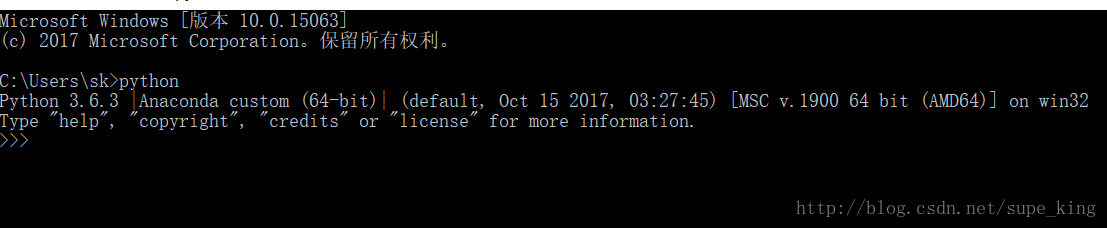














 2935
2935











 被折叠的 条评论
为什么被折叠?
被折叠的 条评论
为什么被折叠?








